Sabit diske erişim nasıl geri kazanılır, sabit disk açılamaması hatası nasıl düzeltilir

Bu yazımızda, sabit diskiniz bozulduğunda ona nasıl yeniden erişebileceğinizi anlatacağız. Haydi gelin birlikte izleyelim!
Google Fotoğraflar, telefonunuzdaki tüm fotoğraflarınızın yedeğini tutmak için mükemmel bir platformdur. Google fotoğrafları, cihazınızın fotoğraflarını otomatik olarak bulutta senkronize etme gibi süslü özellikleri nedeniyle birçok kullanıcı için varsayılan galeri uygulamasıdır. Ancak bazı kullanıcılar, Google fotoğraflarına fotoğraf eklediklerinde telefonlarında da görünür olduklarını düşünüyorlar. Ayrıca, bazı kullanıcılar, Google hesapları tüm fotoğraflarını bulut yedeklemesine kaydettiğinde gizlilik endişeleri yaşar. Bu nedenle, güvenli olmadığını veya paylaşılan bir hesap olduğunu düşündüğünüz bir hesabı Google fotoğraflarından kaldırmak isteyebilirsiniz.
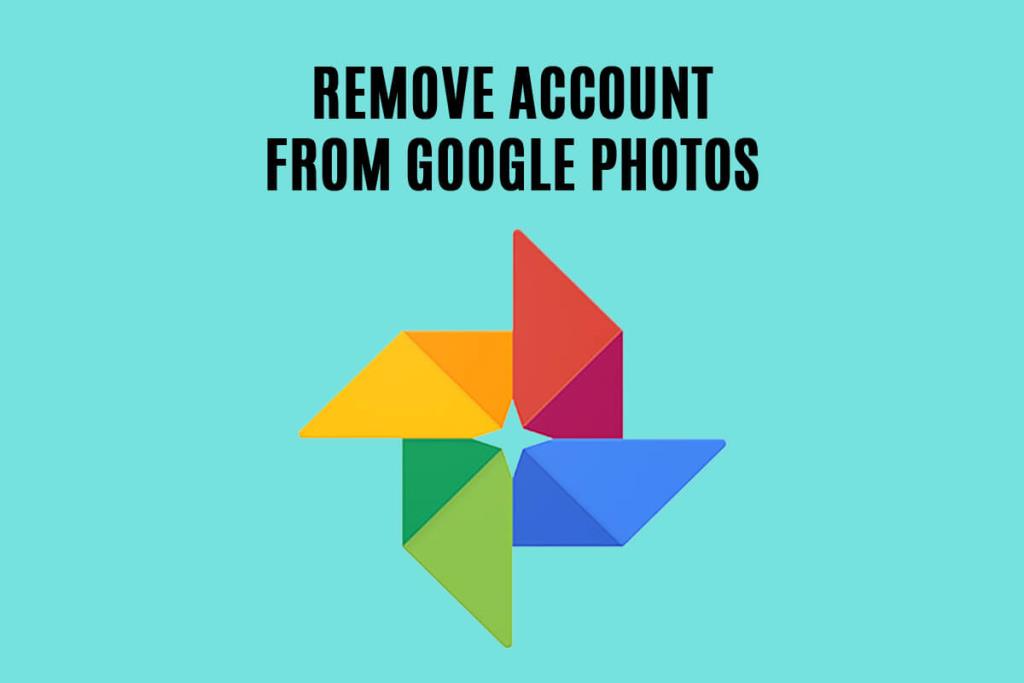
İçindekiler
Hesabınızı Google fotoğraflarından kaldırmak istemenizin birkaç nedeni olabilir. Bunun birincil nedeni, Google Fotoğraflar'da yeterli depolama alanınız olmaması ve ek depolama alanı satın almak istememeniz olabilir . Kullanıcıların hesaplarını Google fotoğraflarından kaldırmayı tercih etmelerinin bir başka nedeni de, hesapları güvenli olmadığında veya birden fazla kişinin hesaplarına erişimi olduğunda gizlilik endişeleridir.
Hesabınızın Google fotoğraflarıyla bağlantısını kesme ve hizmetleri hesap olmadan kullanma seçeneğiniz vardır. Google fotoğraflar uygulamasını bir hesap olmadan kullandığınızda, normal bir çevrimdışı galeri uygulaması olarak işlev görür.
1. Cihazınızda Google Fotoğraflar'ı açın ve ardından ekranın sağ üst köşesindeki Profil simgesine dokunun . Uygulamanın eski sürümü, ekranın sol tarafında profil simgesine sahiptir.
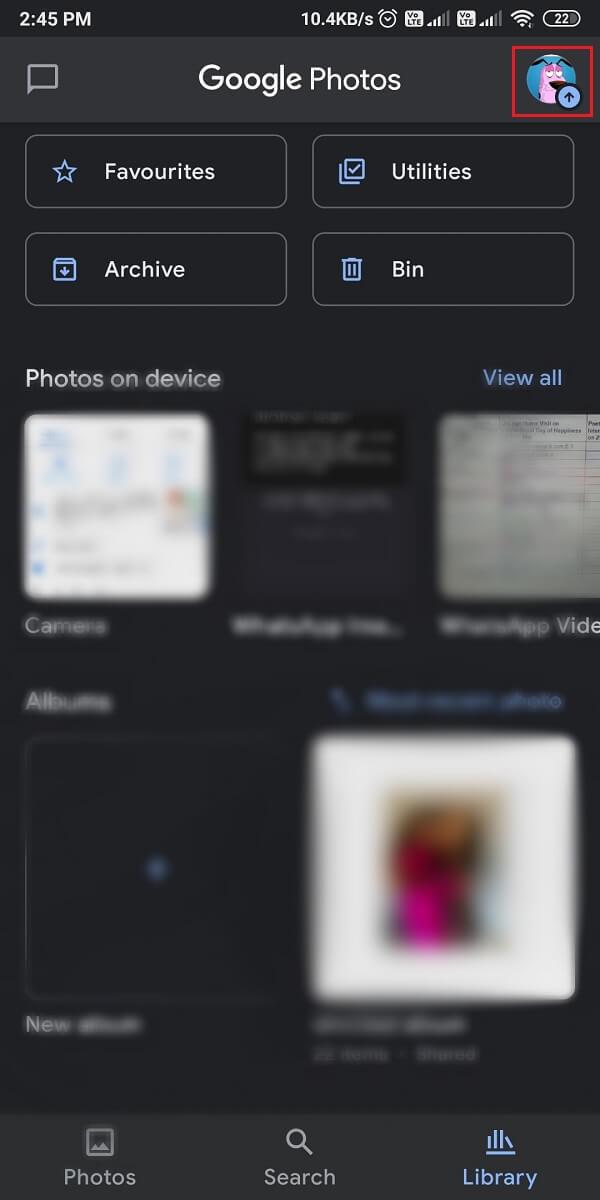
2. Şimdi, Google Hesabınızın yanındaki aşağı ok simgesine dokunun ve ' Hesapsız kullan'ı seçin .
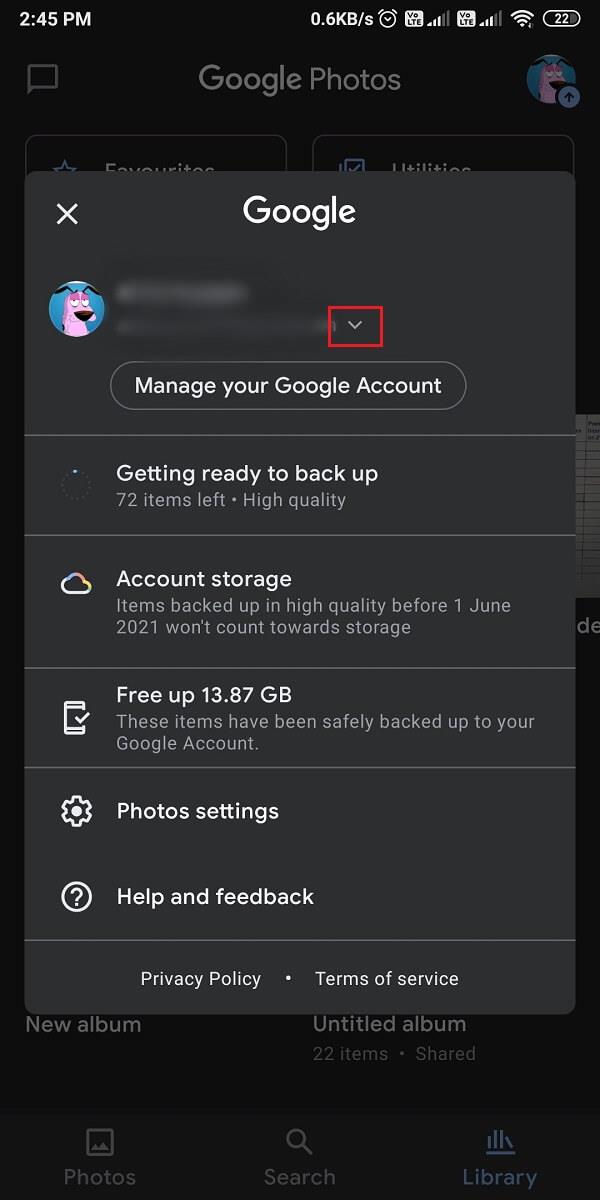
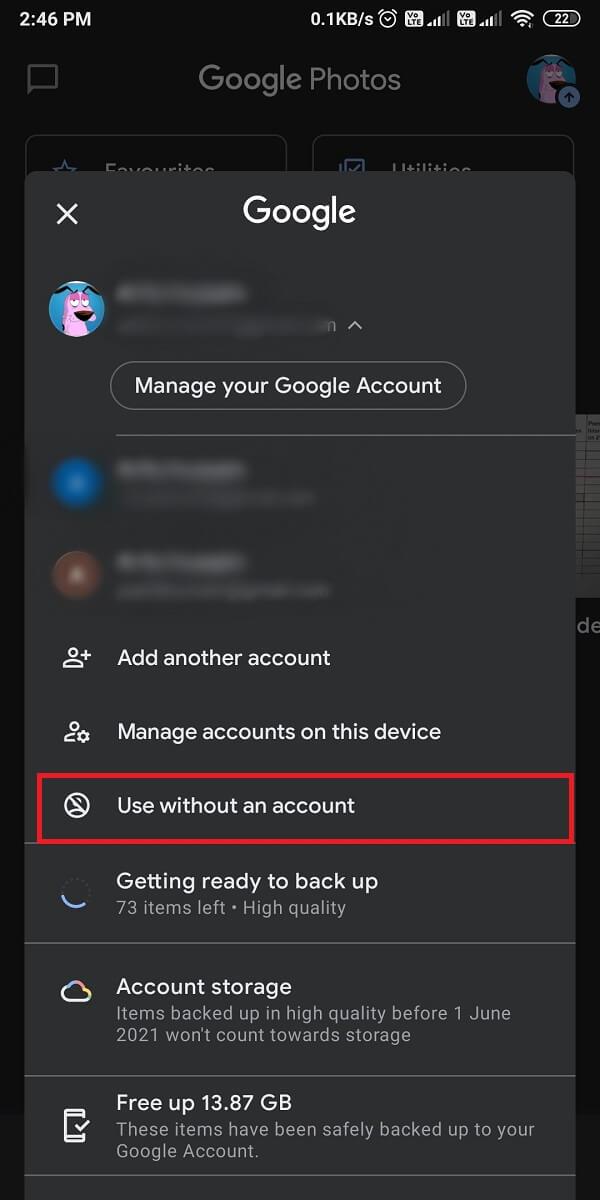
Bu kadar; Artık Google Fotoğraflar, herhangi bir yedekleme özelliği olmaksızın genel bir galeri uygulaması olarak çalışacak. Hesabınızı Google fotoğraflarından kaldıracak.
Google Fotoğraflar'ın bulut yedeklemeden bağlantısını nasıl kaldıracağınızı bilmiyorsanız , Google fotoğraflar uygulamasında yedekleme ve senkronizasyon seçeneğini kolayca devre dışı bırakabilirsiniz. Yedekleme seçeneğini devre dışı bıraktığınızda, cihazınızın fotoğrafları bulut yedekleme ile senkronize edilmeyecektir .
1. Cihazınızda Google Fotoğraflar uygulamasını açın ve Profil simgenize dokunun. Şimdi, Fotoğraflar ayarlarına gidin veya eski sürümü kullanıyorsanız Ayarlar'a dokunun .
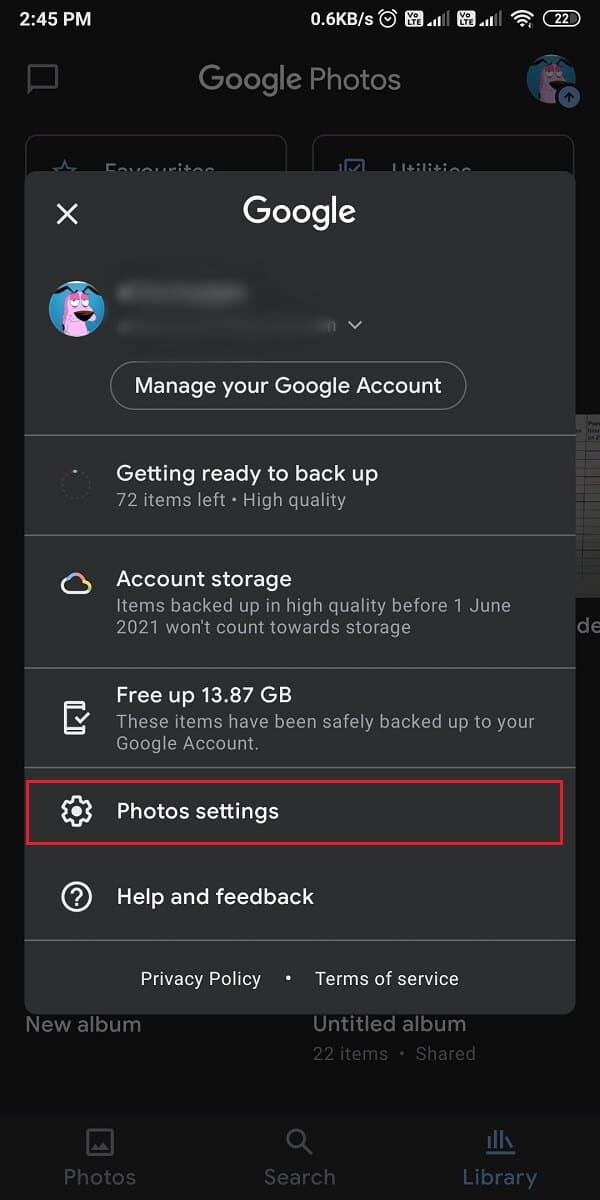
2. Yedekle ve eşitle üzerine dokunun, ardından fotoğraflarınızın bulut yedeklemesiyle eşitlenmesini durdurmak için ' Yedekle ve eşitle ' seçimini kapatın .
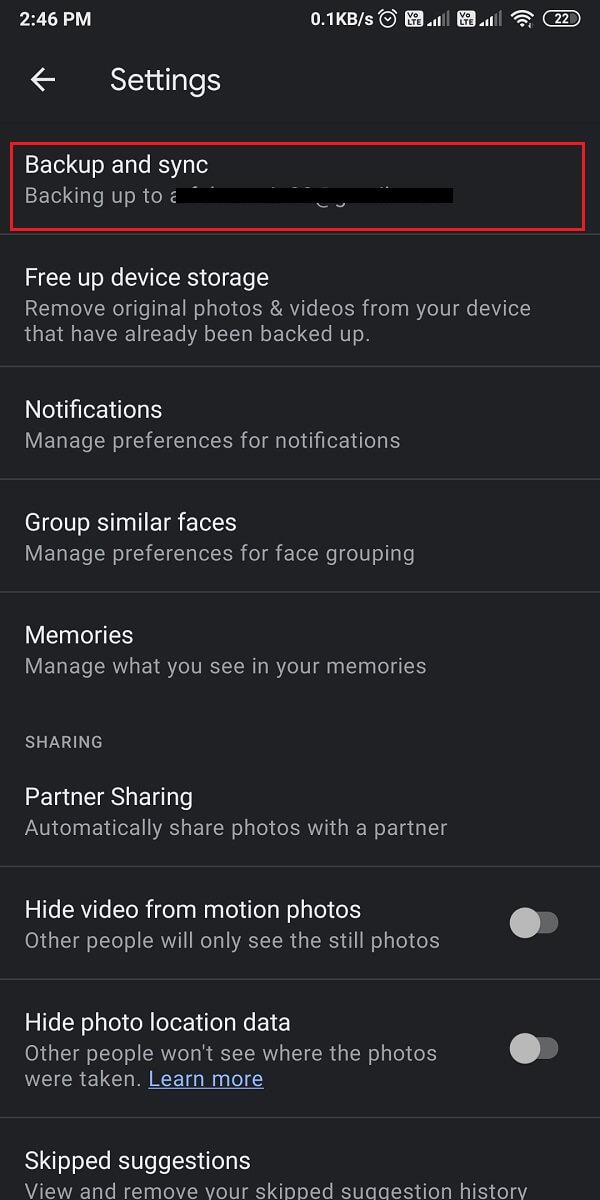
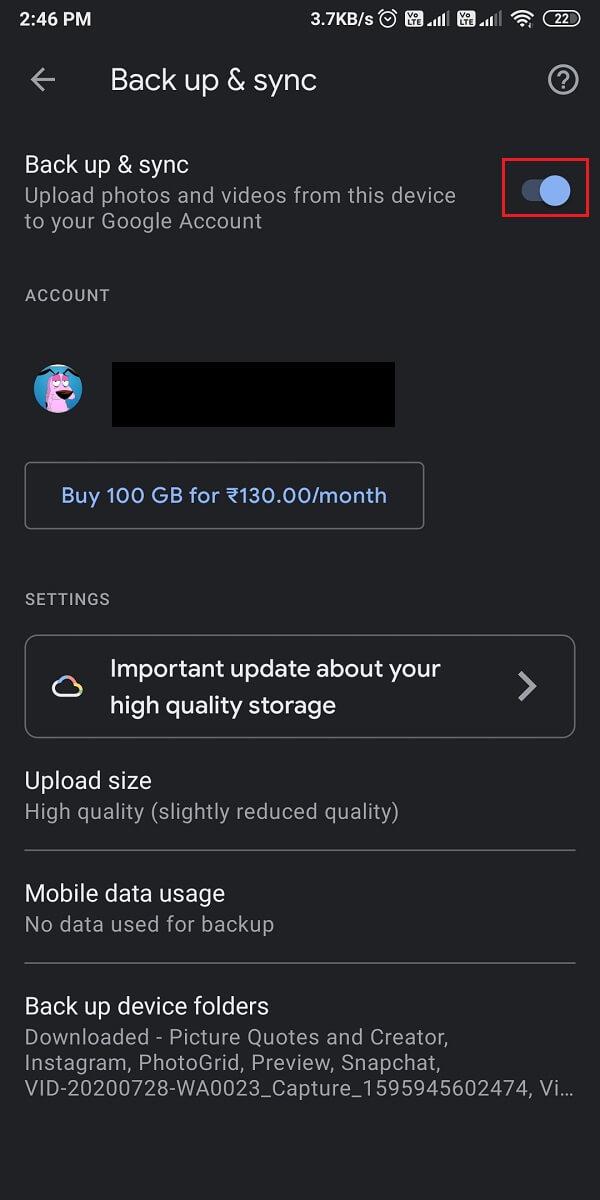
Bu kadar; fotoğraflarınız Google fotoğraflarıyla senkronize olmayacak ve Google fotoğraflarını normal bir galeri uygulaması gibi kullanabilirsiniz.
Ayrıca Okuyun: Birden Çok Google Drive ve Google Fotoğraflar Hesaplarını Birleştirme
Hesabınızı Google fotoğraflarından tamamen kaldırma seçeneğine sahipsiniz. Google hesabınızı kaldırdığınızda, Gmail, YouTube, drive veya diğerleri gibi diğer Google hizmetlerinden çıkış yaparsınız . Google fotoğraflarıyla senkronize ettiğiniz tüm verilerinizi de kaybedebilirsiniz. Bu nedenle, bir hesabı Google fotoğraflarından tamamen kaldırmak istiyorsanız, onu telefonunuzdan kaldırmanız gerekir .
1. Android veya iOS cihazınızda Ayarlar'ı açın, ardından aşağı kaydırın ve ' Hesaplar ve senkronizasyon ' sekmesine dokunun .

2. Hesabınıza erişmek için Google'a dokunun, ardından Google fotoğraflarıyla bağladığınız Google Hesabınızı seçin .
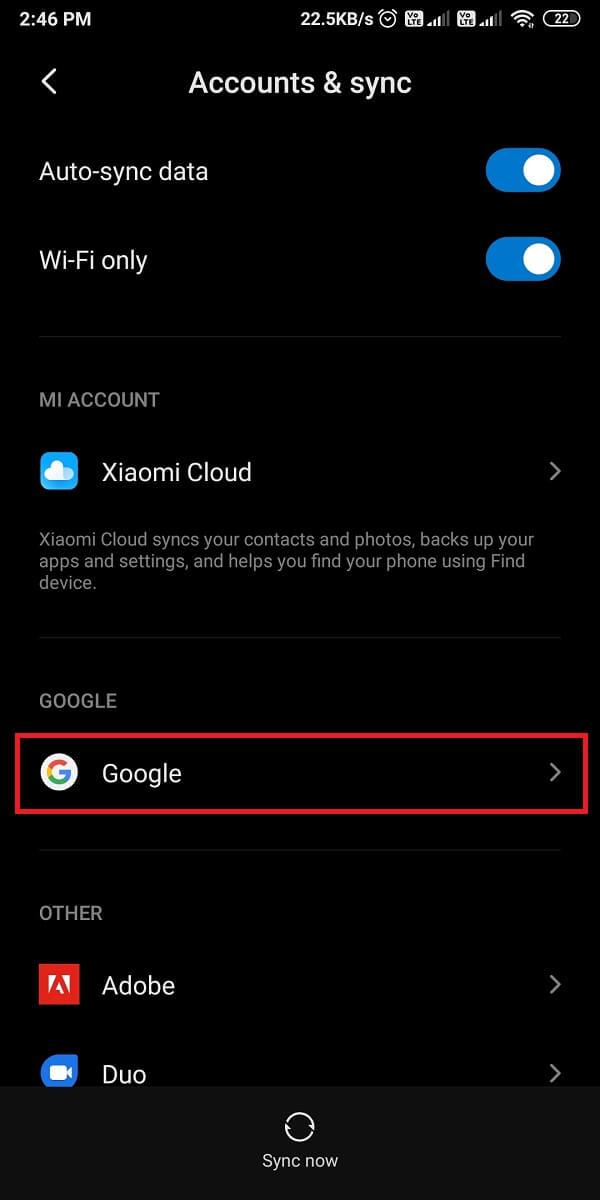
3. Ekranın alt kısmından Daha Fazla'ya ve ardından ' Hesabı kaldır 'a dokunun .
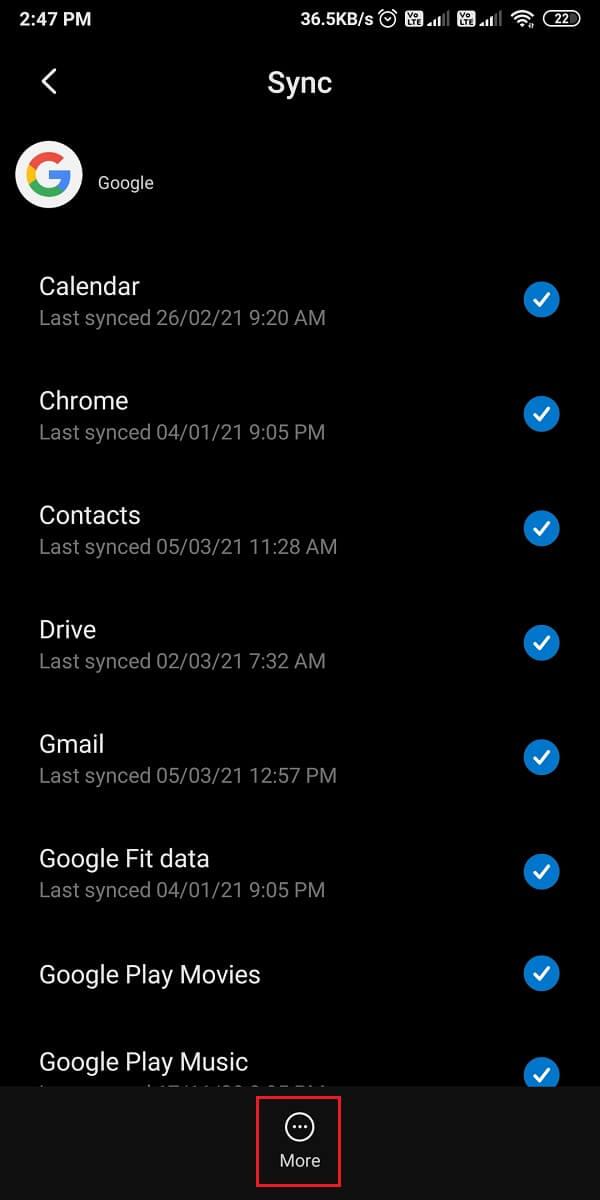
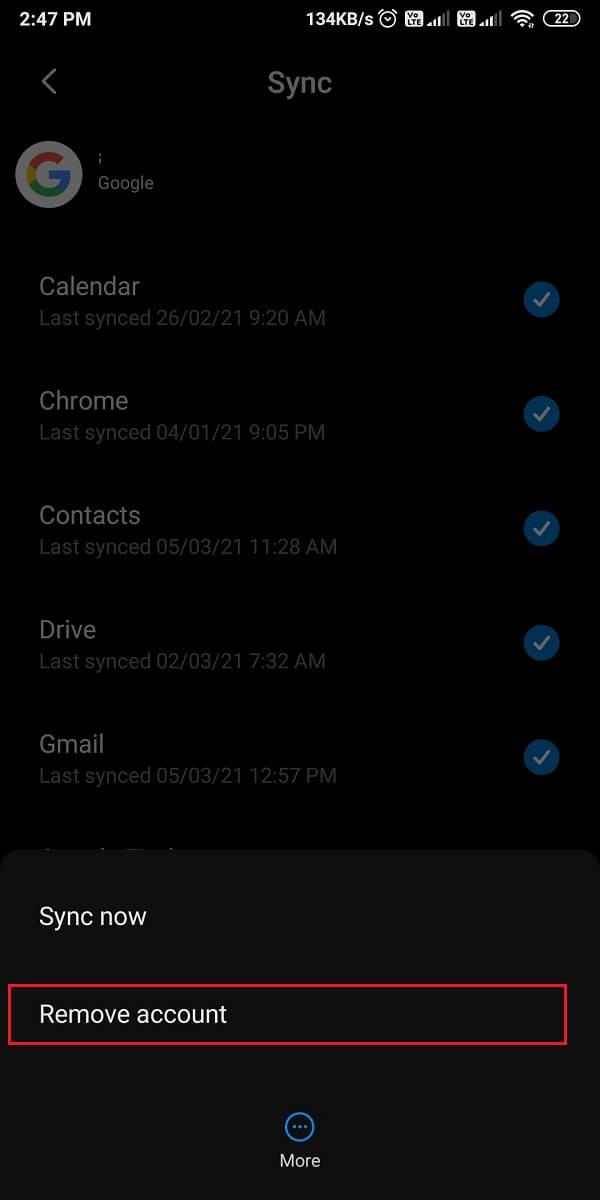
Bu yöntem, hesabınızı Google Fotoğraflar'dan tamamen kaldıracak ve fotoğraflarınız artık Google fotoğraflarıyla senkronize edilmeyecektir. Ancak, kaldırdığınız hesapla Gmail, Drive, takvim veya diğer Google hizmetlerini kullanamazsınız.
Birden fazla Google hesabınız varsa ve Google fotoğraflarda farklı bir hesaba geçmek istiyorsanız, ilk hesapta yedekleme ve senkronizasyon seçeneğini kapatmanız gerekir. İlk hesapta yedeklemeyi devre dışı bıraktıktan sonra, ikinci hesabınızı kullanarak Google fotoğraflarına giriş yapabilir ve yedekleme seçeneğini etkinleştirebilirsiniz. Hesabınızın Google fotoğraflarından bağlantısını şu şekilde yapabilirsiniz:
1. Cihazınızda Google Fotoğraflar'ı açın ve üstten Profil simgesine dokunun, ardından Google fotoğrafları sürümünüze bağlı olarak Ayarlar veya Fotoğraflar ayarlarına gidin .
2. dokunun Yedekleme ve senkronize ardından geçiş öğesini kapatın ' yedekle ve senkronize .'
3. Şimdi, Google fotoğraflarında ana ekrana dönün ve üstten Profil simgenize tekrar dokunun .
4. Google hesabınızın yanındaki aşağı ok simgesine dokunun ve ardından ' Başka bir hesap ekle'yi seçin veya cihazınıza önceden eklemiş olduğunuz hesabı seçin.
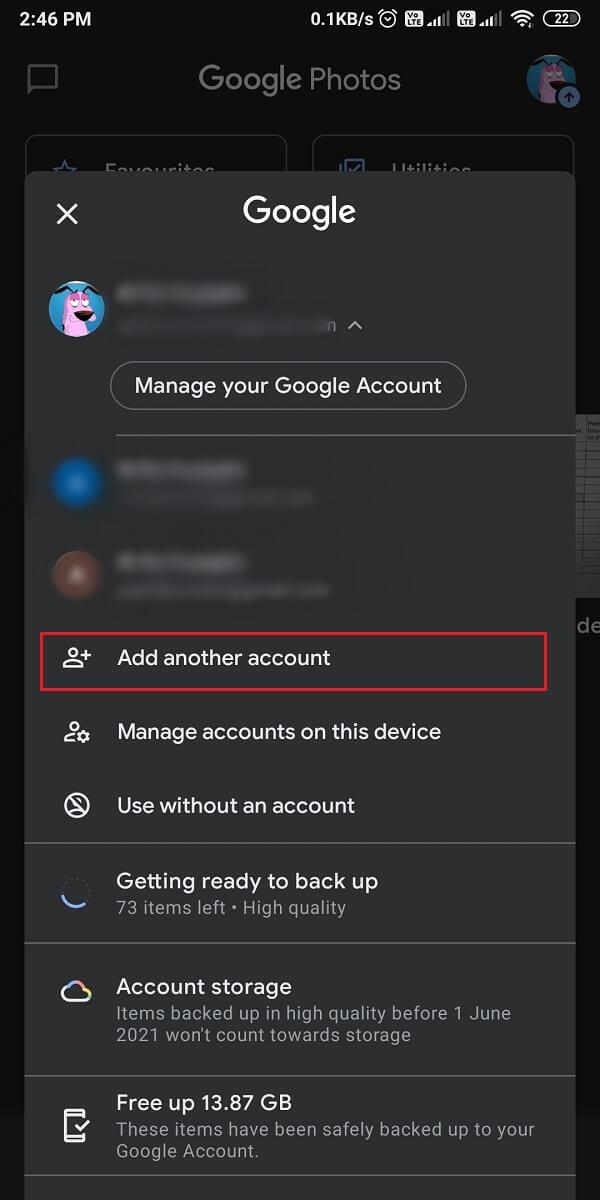
5. başarıyla sonra giriş yeni hesabınıza , senin üzerine musluk Profili simgesinin ekranın üst tarafından ve gidin Fotoğraflar Ayarlar veya Ayarlar.
6. dokunun yedekle ve senkronize ve açmak için geçiş ' Yedekleme ve senkronize .'
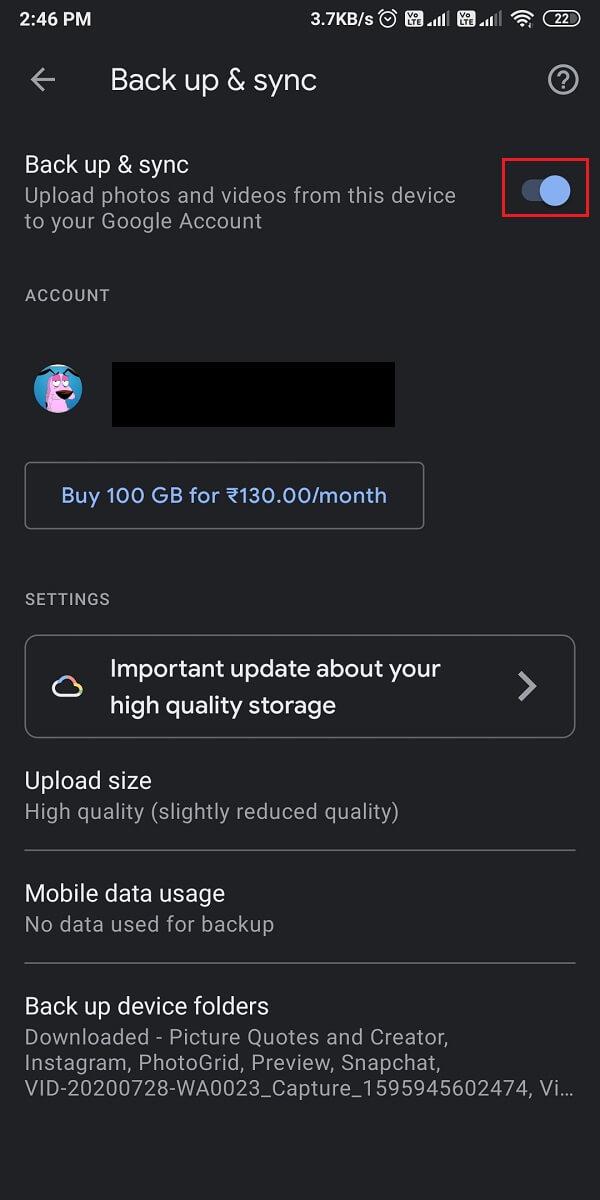
İşte bu kadar, şimdi önceki hesabınız kaldırıldı ve yeni fotoğraflarınız yeni hesabınızda yedeklenecek.
Ayrıca Okuyun: Google Fotoğraflar Nasıl Onarılır, boş fotoğraflar gösteriyor
Bazen, arkadaşınızın cihazını veya herhangi bir genel cihazı kullanarak Google hesabınıza giriş yapabilirsiniz. Ancak hesabınızdan çıkış yapmayı unuttunuz. Bu durumda, diğer cihazlardan Google fotoğraflarından bir hesabı uzaktan kaldırabilirsiniz . Google hesabınızı başka birinin telefonunda açık bıraktığınızda, kullanıcı Google fotoğrafları aracılığıyla fotoğraflarınıza kolayca erişebilir. Ancak, başka birinin cihazından Google hesabınızdan kolayca çıkış yapma seçeneğiniz vardır.
Akıllı Telefonda
1. Açık Google Fotoğraflar senin üzerine ve musluk Profili simgesinin üzerine sağ üst sonra ekranın köşesinde musluktan Yönet Google hesabınızı .
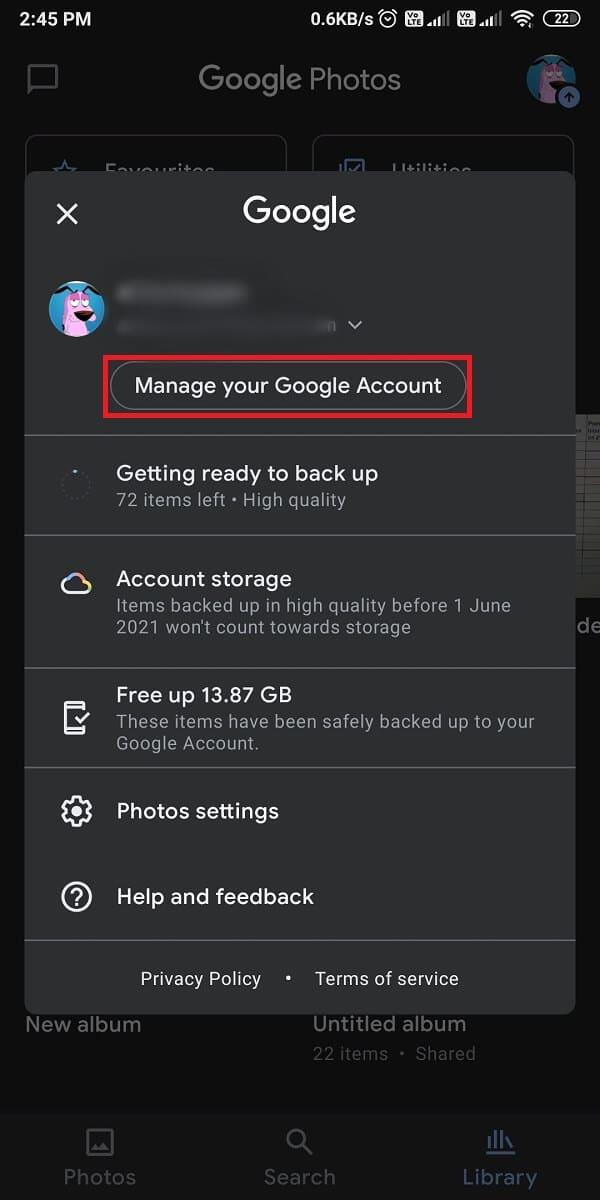
2. Sekmeleri yukarıdan kaydırın ve Güvenlik sekmesine gidin, ardından aşağı kaydırın ve Cihazlarınız'a dokunun .
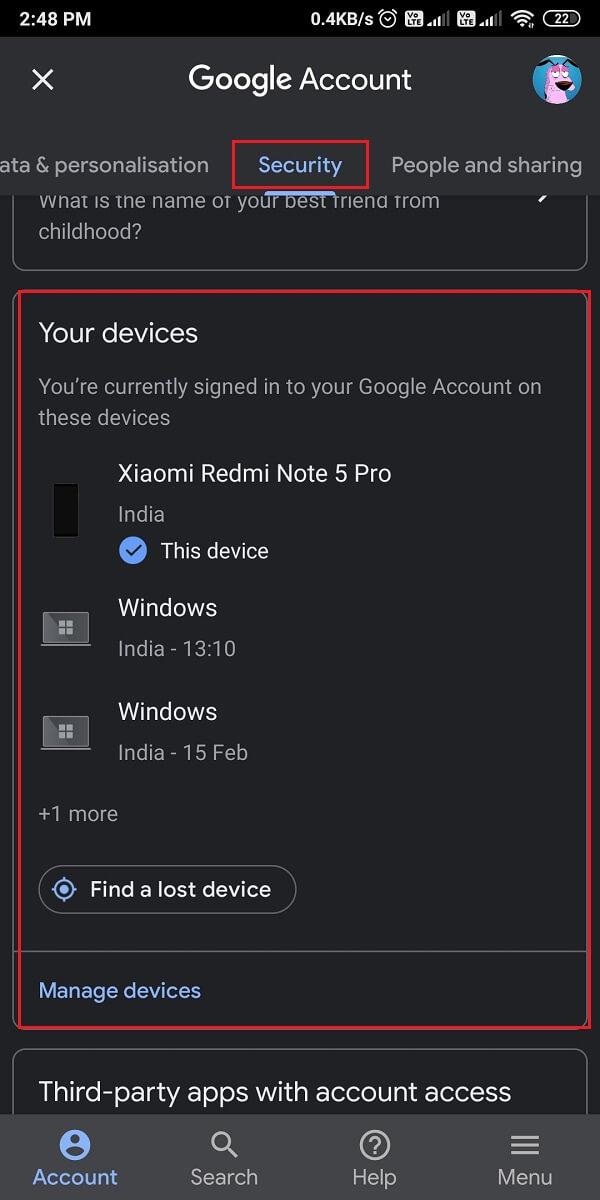
3. Son olarak, oturumu kapatmak istediğiniz bağlı cihazın yanındaki üç dikey noktaya dokunun ve ' Oturumu kapat'a dokunun .
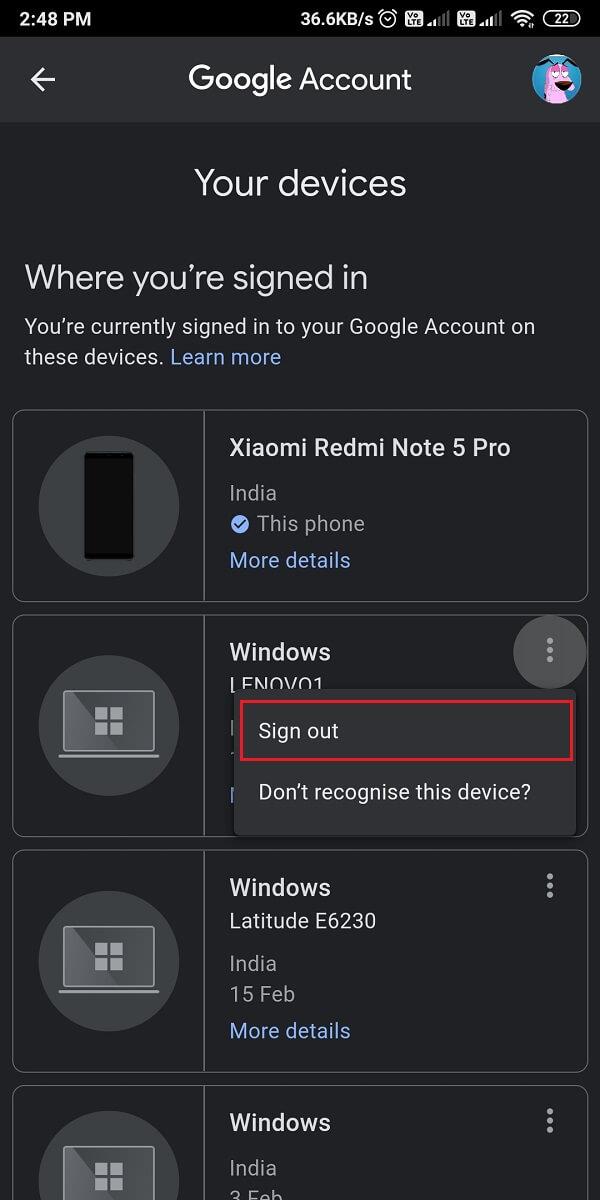
Masaüstünde
1. Açık Google Fotoğraflar Chrome tarayıcısı ve de günlükte senin için Google hesabıyla giriş yapmadıysanız.
2. Tarayıcı ekranınızın sağ üst köşesindeki Profil simgenize tıklayın . ve Google hesabınızı yönetin 'i tıklayın .

3. Ekranın solundaki panelden Güvenlik sekmesine gidin. ve aşağı kaydırın ve ' Cihazlarınız ' üzerine tıklayın .
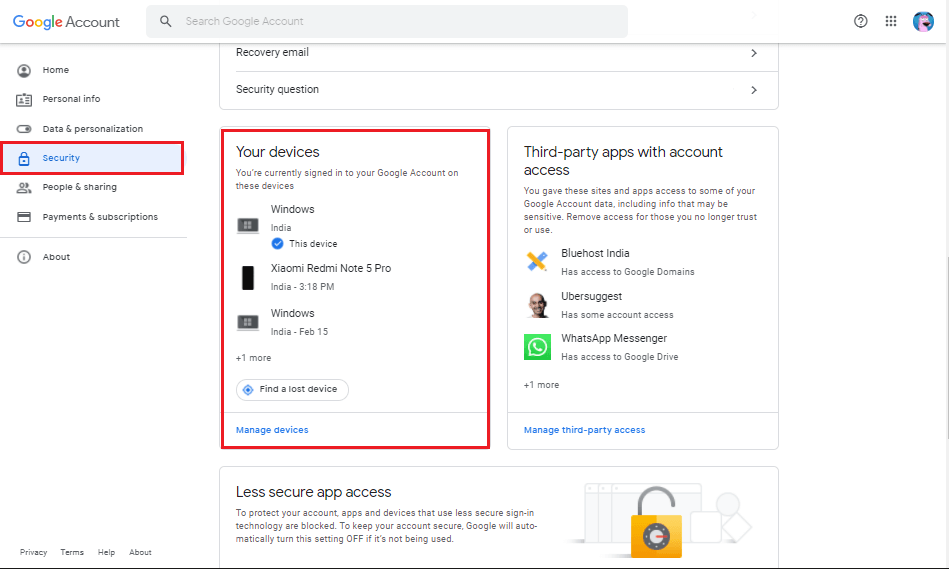
4. Son olarak, bağlı tüm cihazlarınızın listesini göreceksiniz, kaldırmak istediğiniz cihaza tıklayın ve Çıkış'a tıklayın .

Bu sayede başka bir cihazda çıkış yapmayı unuttuğunuz Google hesabınızdan kolayca çıkış yapabilirsiniz.
Sık Sorulan Sorular (SSS)
Telefonumun Google Fotoğraflar ile Bağlantısını Nasıl Kaldırırım?
Telefonunuzun veya hesabınızın Google fotoğraflarından bağlantısını kesmek için Google fotoğraflar uygulamasını hesap olmadan kolayca kullanabilirsiniz. Google fotoğraflarını bir hesap olmadan kullandığınızda, normal bir galeri uygulaması olarak işlev görür. Bunu yapmak için Google fotoğraflarına gidin > profil simgenize dokunun > hesabınızın yanındaki aşağı oka tıklayın > telefonunuzun Google fotoğraflarıyla bağlantısını kesmek için hesapsız kullan'ı seçin. Uygulama artık fotoğraflarınızı bulutta yedeklemeyecek .
Google Fotoğrafları başka bir cihazdan nasıl kaldırırım?
Google hesabı, kullanıcılara hesaplarını başka bir cihazdan kolayca kaldırmalarını sağlar. Bunu yapmak için cihazınızda google fotoğraflar uygulamasını açıp profil simgenize tıklayabilirsiniz. Üzerine dokunun Eğer hesabıyla bağlantısını kaldırmak ve nihayet işareti dışarı tıklayın istediğiniz cihazda Google hesap> güvenlik> Cihazlarınızı> musluğu yönetin.
Tavsiye edilen:
Bu kılavuzun yardımcı olduğunu ve hesabınızı Google fotoğraflarından kolayca kaldırabileceğinizi veya bağlantısını kaldırabileceğinizi umuyoruz . Makaleyi beğendiyseniz, aşağıdaki yorumlarda bize bildirin.
Bu yazımızda, sabit diskiniz bozulduğunda ona nasıl yeniden erişebileceğinizi anlatacağız. Haydi gelin birlikte izleyelim!
İlk bakışta AirPods, diğer gerçek kablosuz kulaklıklara benziyor. Ancak birkaç az bilinen özelliği keşfedilince her şey değişti.
Apple, yepyeni buzlu cam tasarımı, daha akıllı deneyimler ve bilindik uygulamalarda iyileştirmeler içeren büyük bir güncelleme olan iOS 26'yı tanıttı.
Öğrencilerin çalışmaları için belirli bir dizüstü bilgisayara ihtiyaçları vardır. Bu dizüstü bilgisayar, seçtikleri bölümde iyi performans gösterecek kadar güçlü olmasının yanı sıra, tüm gün yanınızda taşıyabileceğiniz kadar kompakt ve hafif olmalıdır.
Windows 10'a yazıcı eklemek basittir, ancak kablolu cihazlar için süreç kablosuz cihazlardan farklı olacaktır.
Bildiğiniz gibi RAM, bir bilgisayarda çok önemli bir donanım parçasıdır; verileri işlemek için bellek görevi görür ve bir dizüstü bilgisayarın veya masaüstü bilgisayarın hızını belirleyen faktördür. Aşağıdaki makalede, WebTech360, Windows'ta yazılım kullanarak RAM hatalarını kontrol etmenin bazı yollarını anlatacaktır.
Akıllı televizyonlar gerçekten dünyayı kasıp kavurdu. Teknolojinin sunduğu pek çok harika özellik ve internet bağlantısı, televizyon izleme şeklimizi değiştirdi.
Buzdolapları evlerde sıkça kullanılan cihazlardır. Buzdolapları genellikle 2 bölmeden oluşur, soğutucu bölme geniştir ve kullanıcı her açtığında otomatik olarak yanan bir ışığa sahiptir, dondurucu bölme ise dardır ve hiç ışığı yoktur.
Wi-Fi ağları, yönlendiriciler, bant genişliği ve parazitlerin yanı sıra birçok faktörden etkilenir; ancak ağınızı güçlendirmenin bazı akıllı yolları vardır.
Telefonunuzda kararlı iOS 16'ya geri dönmek istiyorsanız, iOS 17'yi kaldırma ve iOS 17'den 16'ya geri dönme konusunda temel kılavuzu burada bulabilirsiniz.
Yoğurt harika bir besindir. Her gün yoğurt yemek faydalı mıdır? Her gün yoğurt yediğinizde vücudunuzda nasıl değişiklikler olur? Hadi birlikte öğrenelim!
Bu yazıda en besleyici pirinç türleri ve seçtiğiniz pirincin sağlık yararlarından nasıl en iyi şekilde yararlanabileceğiniz ele alınıyor.
Uyku düzeninizi ve uyku vakti rutininizi oluşturmak, çalar saatinizi değiştirmek ve beslenmenizi buna göre ayarlamak, daha iyi uyumanıza ve sabahları zamanında uyanmanıza yardımcı olabilecek önlemlerden birkaçıdır.
Kiralayın Lütfen! Landlord Sim, iOS ve Android'de oynanabilen bir simülasyon mobil oyunudur. Bir apartman kompleksinin ev sahibi olarak oynayacak ve dairenizin içini iyileştirme ve kiracılar için hazır hale getirme amacıyla bir daireyi kiralamaya başlayacaksınız.
Bathroom Tower Defense Roblox oyun kodunu alın ve heyecan verici ödüller için kullanın. Daha yüksek hasara sahip kuleleri yükseltmenize veya kilidini açmanıza yardımcı olacaklar.













